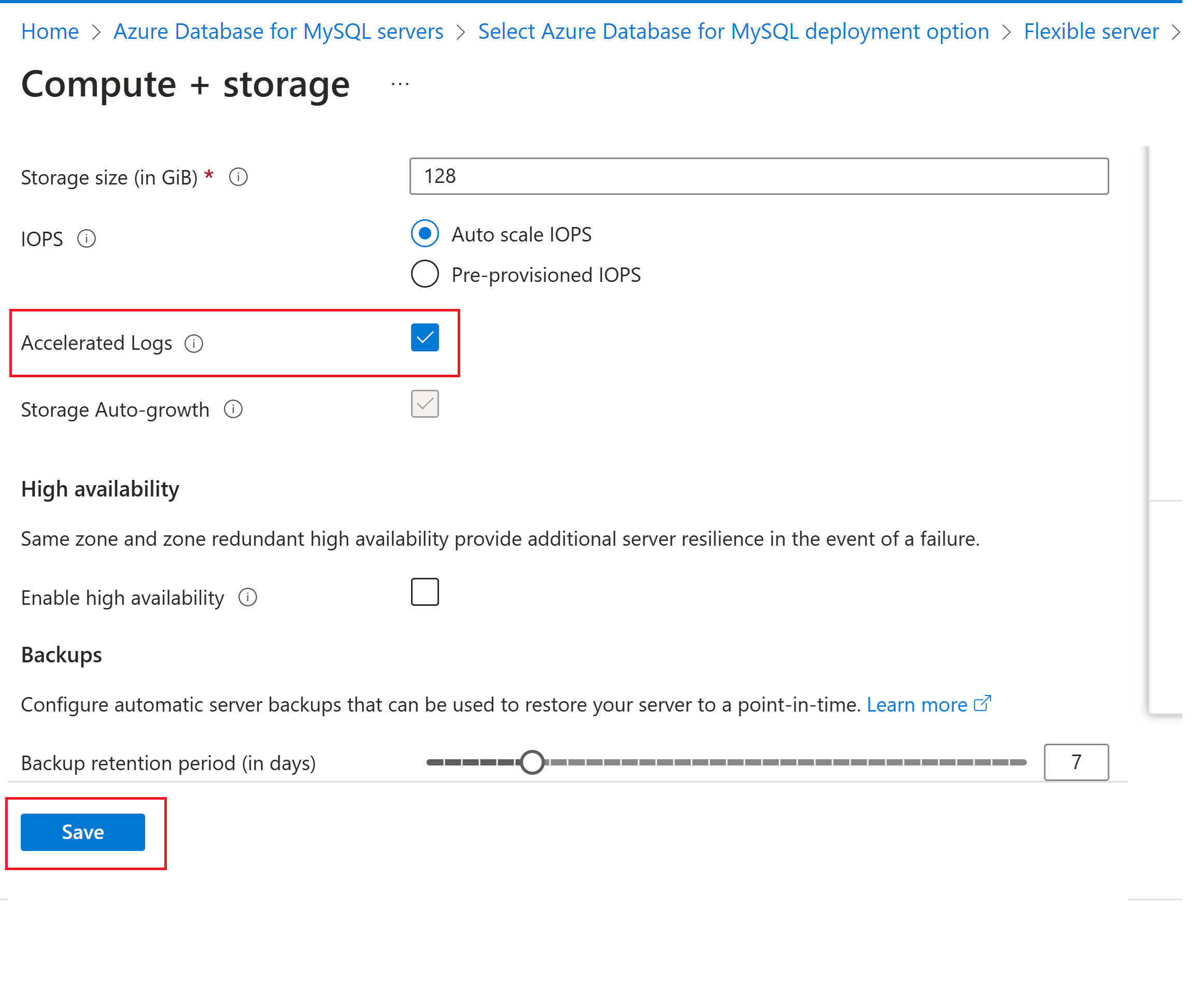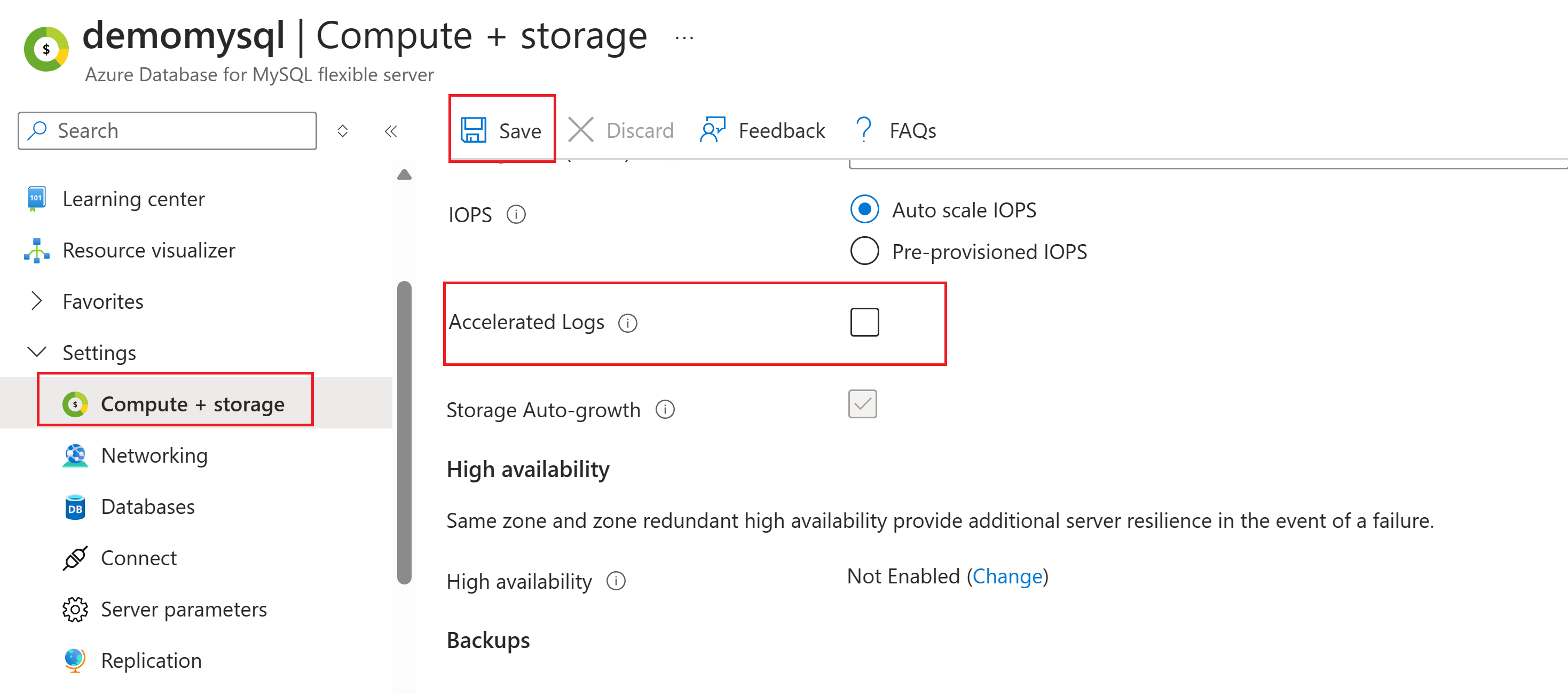適用於 MySQL 的 Azure 資料庫中的加速記錄功能 - 彈性伺服器
適用於: 適用於 MySQL 的 Azure 資料庫 - 彈性伺服器
適用於 MySQL 的 Azure 資料庫 - 彈性伺服器
適用於 MySQL 的 Azure 資料庫 - 彈性伺服器引進加速記錄功能,現在已可供使用 業務關鍵 服務層級的伺服器使用。 本檔概述啟用或停用加速記錄功能的步驟,讓您能夠視需要彈性將伺服器的效能優化。
重要
加速記錄功能將可用於 2024 年 5 月 20 日之後建立的商務關鍵伺服器。 對於已經在業務關鍵服務層級下的伺服器,此功能可以在即將進行的維護期間之後啟用。 如需下一個維護排程的詳細資訊,請造訪入口網站上「維護」一節。 如需任何進一步的查詢或協助,請建立 支援票證
簡介
加速記錄功能的設計目的是為適用於 MySQL 的 Azure 資料庫彈性伺服器中的業務關鍵服務層級使用者促進顯著的效能提升。 其可藉由將交易記錄相關的作業最佳化來大幅提升效能。 啟用此功能可讓伺服器自動將交易記錄儲存在更快速的儲存體上,以增強伺服器輸送量,而不會產生任何額外費用。
具有任務關鍵性工作負載的資料庫伺服器需要強大的效能、需要高輸送量和大量 IOPS(每秒 I/O)。 不過,這些資料庫也可能會對伺服器交易認可時間的延遲波動很敏感。 加速記錄功能的設計目的是要藉由在高效能的儲存體上將交易記錄效能最佳化,以解決這些挑戰。 藉由將交易記錄作業與資料庫查詢和資料更新分開,即可在資料庫交易認可延遲時間方面獲得大幅改善。
重點優勢
- 增強的輸送量:在高並行案例中體驗最多增加 2 倍的查詢輸送量,進而加快查詢的執行速度。 這項改進也伴隨著延遲的降低 (最多可降低 50% 的延遲),因此能提高效能。
- 成本效益:加速記錄可在不用額外費用的情況下增強效能,為任務關鍵性工作負載提供符合成本效益的解決方案。
- 增強的可擴縮性:加速記錄可以容納不斷增加的工作負載,因此很適合既要能夠輕鬆縮放、又要維持高效能的應用程式使用。 業務關鍵服務層級上的應用程式和服務會受益於回應更快速的互動,以及減少的查詢等候時間。
注意
如果 伺服器已啟用區域備援HA ,則預期會因為資料的跨區域複本而造成額外的延遲。 我們建議用戶進行自己的效能評定基準測試,以進行精確的效能評定。
限制
加速記錄功能無法在已啟用客戶管理金鑰 (CMK) 的伺服器上啟用。
加速記錄功能目前僅適用於特定區域。 深入了解支援的區域。
啟動加速記錄功能後,系統會忽略且不考慮任何先前設定的「binlog_expire_seconds」伺服器參數值。
地區
加速記錄功能適用於下列區域。
- 澳大利亞東部
- 巴西南部
- 加拿大中部
- 印度中部
- 美國中部
- 中國北部 3
- 東亞
- 美國東部
- 美國東部 2
- 法國中部
- 德國中西部
- 日本東部
- 南韓中部
- 北歐
- 挪威東部
- 波蘭中部
- 南非北部
- 美國中南部
- 東南亞
- 瑞典中部
- 瑞士北部
- 阿拉伯聯合大公國北部
- 英國南部
- US Gov 維吉尼亞州
- 西歐
- 美國西部 2
- 美國西部 3
啟用加速記錄功能
您可以在伺服器建立期間或在現有伺服器上啟用此功能。 下列各節會提供如何啟用加速記錄功能的詳細資料。
在伺服器建立期間啟用加速記錄
本節提供在伺服器建立期間啟用加速記錄功能的詳細數據。 您可以遵循下列步驟,以在建立彈性伺服器時啟用加速記錄。
在 Azure 入口網站中,選擇彈性伺服器,並選取 [建立]。 如需如何填入詳細資料 (例如 [訂用帳戶]、[資源群組]、[伺服器名稱]、[區域] 和其他欄位) 的詳細資料,請參閱伺服器建立操作說明文件。
選取 [設定伺服器] 選項以變更預設計算和儲存體。
只有在選取 [業務關鍵] 計算層級中的伺服器時,才能看見 [儲存體] 選項下的 [加速記錄] 核取方塊。
啟用 [加速記錄] 核取方塊以啟用此功能。
從下拉式清單中,選取 [計算大小]。 選取 [儲存],然後遵循如何建立伺服器的指示繼續部署適用於 MySQL 的 Azure 資料庫彈性伺服器執行個體。
在現有伺服器上啟用加速記錄
您可以遵循下列步驟,在適用於 MySQL 的 Azure 資料庫彈性伺服器執行個體上啟用加速記錄。
注意
您的伺服器會在 部署程式期間重新啟動 ,因此請確定您在與應用程式維護或停機一致的時間暫停工作負載或排程它。
瀏覽至 Azure 入口網站。
在 [設定] 區段底下,瀏覽至 [計算 + 儲存體] 頁面。 您可以藉由選擇 [儲存體] 區段底下的核取方塊來啟用加速記錄。
選取 [儲存],並等候部署程序完成。 一旦您收到部署成功的訊息,此功能便可供使用。
停用加速記錄功能
停用加速記錄功能是一個直接的程式:
注意
您的伺服器會在 部署程式期間重新啟動 ,因此請確定您在與應用程式維護或停機一致的時間暫停工作負載或排程它。
瀏覽至 Azure 入口網站。
在 [設定] 區段底下,瀏覽至 [計算 + 儲存體] 頁面。 您可以在 [儲存體] 區段底下找到 [加速記錄] 核取方塊。 若要停用此功能,請取消核取此方塊。
選取 [儲存],並等候部署程序完成。 在收到部署成功的訊息後,此功能便會停用。
相關內容
意見反應
即將登場:在 2024 年,我們將逐步淘汰 GitHub 問題作為內容的意見反應機制,並將它取代為新的意見反應系統。 如需詳細資訊,請參閱:https://aka.ms/ContentUserFeedback。
提交並檢視相關的意見反應